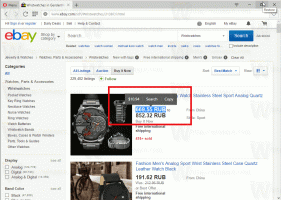Blokuokite svetaines naudodami „Hosts“ failą sistemoje „Windows 10“.
Kaip blokuoti svetaines naudojant „Hosts“ failą sistemoje „Windows 10“.
Kiekviena „Windows“ versija yra su specialia Šeimininkai failą, kuris padeda išspręsti DNS įrašai. Be jūsų tinklo konfigūracijos, failas gali būti naudojamas apibrėžti domeno = IP adreso porą, kuri turės pirmenybę virš DNS serverio pateiktos reikšmės. Naudodami šį triuką galite užblokuoti tam tikrų svetainių atidarymą savo kompiuterio žiniatinklio naršyklėje.
Skelbimas
Šis triukas naudingas ir daugelyje kitų situacijų. Pavyzdžiui, žiniatinklio kūrėjai gali priversti savo kompiuterį nustatyti domeną į vietinio pagrindinio kompiuterio adresą. Jei turite namų LAN, tinklo įrenginio pavadinimą susieję su jo IP adresu naudodami Hosts failą galėsite atidaryti įrenginį pagal jo pavadinimą iš „File Explorer“. Tai naudinga, kai jūsų tinklo įrenginiuose veikia „Linux“ distribucija, kuri nepateikia pavadinimų, kuriuos „Windows“ galėtų atpažinti tinkle.
„Hosts“ failas yra tik įprastas tekstinis failas, kuris galima modifikuoti naudojant bet kurį teksto rengyklę. Vienintelis dalykas yra tas, kad redaktoriaus programa turėtų būti tokia pradėtas paaukštintas (kaip administratorius). Prieglobos failas yra sistemos kataloge, todėl nepadidintoms programoms nepavyks jo išsaugoti.
„Hosts“ failą sudaro teksto eilutės. Kiekvienoje eilutėje pirmame teksto stulpelyje turi būti IP adresas, po kurio vienas ar keli pagrindinio kompiuterio pavadinimai. Teksto stulpeliai yra atskirti vienas nuo kito tarpais. Dėl istorinės priežasties
Norėdami blokuoti svetaines naudodami „Hosts“ failą sistemoje „Windows 10“,
- Atidarykite meniu Pradėti ir eikite į „Windows“ priedus.
- Dešiniuoju pelės mygtuku spustelėkite Notepad programą ir pasirinkite Daugiau – Vykdyti kaip administratorius.

- Užrašų knygelėje spustelėkite meniu Failas – Atidaryti arba paspauskite Ctrl + O raktai.
- Eikite į aplanką C:\Windows\System32\drivers\etc.
- Išskleidžiamajame meniu pasirinkite „Visi failai“.
- Dukart spustelėkite pagrindinio kompiuterio failą.

- Naujoje „Hosts“ failo eilutėje, atidarytame „Notepad“, įveskite
127.0.0.1. Tai yra tavo localhost adresas (numatytasis kompiuterio vietinis adresas). - Paspauskite Skirtukas arba po localhost adreso pridėkite tarpų ir įveskite svetainės adresą (pvz., google.com arba www.facebook.com) norite užblokuoti.
- Išsaugoti failą (Ctrl + S).

Su tavimi baigta!
Pastaba: naudokite vieną įrašą eilutėje. Įrašai turėtų atrodyti taip:
127.0.0.1 google.com. 127.0.0.1 www.facebook.com
Kaip patikrinti pokyčius
Norėdami patikrinti atliktus pakeitimus, atidarykite komandų eilutę ir naudokite ping komandą, kad pamatytumėte adresą išvestyje.
Mano atveju nuotolinis google.com domeno adresas bus perkeltas į mano vietinį kompiuterį.

Galiausiai galbūt norėsite atblokuoti užblokuotą svetainę. Štai kaip tai galima padaryti.
Norėdami atblokuoti svetaines, užblokuotas Hosts faile,
- Atidarykite meniu Pradėti ir eikite į „Windows“ priedus.
- Dešiniuoju pelės mygtuku spustelėkite Notepad programą ir pasirinkite Daugiau – Vykdyti kaip administratorius.

- Užrašų knygelėje spustelėkite meniu Failas – Atidaryti arba paspauskite Ctrl + O raktai.
- Eikite į aplanką C:\Windows\System32\drivers\etc.
- Išskleidžiamajame meniu pasirinkite „Visi failai“.
- Dukart spustelėkite pagrindinio kompiuterio failą.

-
Pridėkite komentaro simbolį
#prie pradžios iš linijos, kad yra užblokuotą svetainę, kurią norite atblokuoti. Arba ištrinkite visą eilutę.
- Išsaugoti failą (Ctrl + S).
Pastaba: komentaro simbolio pridėjimas yra naudingas, kai norite laikinai atblokuoti žiniatinklio adresą arba užblokuoti / atblokuoti jį pareikalavus.
Viskas.